
Μπορεί να εμφανιστεί η ανάγκη δημιουργίας μιας στρογγυλής φωτογραφίας κατά τη δημιουργία avatars για ιστότοπους ή φόρουμ, στο έργο του σχεδιαστή ιστοσελίδων ως στρογγυλά στοιχεία της τοποθεσίας. Όλες οι ανάγκες διαφορετικές. Αυτό το μάθημα είναι αφιερωμένο στο πώς να κάνει μια φωτογραφία ενός γύρου στο Photoshop.
Στρογγυλή φωτογραφία
Υπάρχουν δύο διαφορετικοί τρόποι για να δώσετε ένα στρογγυλό σχήμα στην εικόνα. Στην πρώτη περίπτωση, απλά θα κόψουμε τα πάντα, και στη δεύτερη απόκρυψη επιπλέον τμημάτων με μια ειδική υποδοχή.Μέθοδος 1: "Κατανομή"
Αυτή η μέθοδος συνεπάγεται τη χρήση του εργαλείου "Οβάλ περιοχή" Από το τμήμα "Κατανομή" Στη γραμμή εργαλείων στο αριστερό μέρος της διεπαφής του προγράμματος.

- Αρχικά, ανοίξτε μια φωτογραφία στο Photoshop.

- Πάρτε το εργαλείο.

- Στη συνέχεια πιέζοντας το κλειδί Μετατόπιση. (Για να διατηρήσετε τις αναλογίες) στο πληκτρολόγιο και να σχεδιάσετε την επιλογή του επιθυμητού μεγέθους. Αυτή η επιλογή μπορεί να μετακινηθεί από τον καμβά, αλλά μόνο αν κάποιο εργαλείο ενεργοποιείται από την ενότητα "Κατανομή".

- Τώρα πρέπει να αντιγράψετε τα περιεχόμενα της επιλογής στο νέο στρώμα πιέζοντας τον συνδυασμό πλήκτρων Ctrl + J..

- Έχουμε μια στρογγυλή περιοχή, τότε πρέπει να φύγετε από την τελική φωτογραφία μόνο. Για να το κάνετε αυτό, αφαιρέστε την ορατότητα από το στρώμα με την αρχική εικόνα κάνοντας κλικ στο εικονίδιο του ματιού δίπλα στο στρώμα.

- Τότε πατώντας τη φωτογραφία χρησιμοποιώντας το εργαλείο "Πλαίσιο".

Σφίξτε το πλαίσιο για δείκτες κοντά στα σύνορα της στρογγυλής φωτογραφίας μας. Μετά την ολοκλήρωση της διαδικασίας, κάντε κλικ στην επιλογή ΕΙΣΑΓΩ . Αφαιρέστε το πλαίσιο από την εικόνα ενεργοποιώντας οποιοδήποτε άλλο εργαλείο, για παράδειγμα, "Κίνηση".

Παίρνουμε ένα στρογγυλό στιγμιότυπο, το οποίο μπορεί ήδη να σωθεί και να χρησιμοποιηθεί.

Μέθοδος 2: Clipping Mask
Η μέθοδος είναι να δημιουργηθεί η λεγόμενη "μάσκα αποκοπής" από οποιαδήποτε μορφή για την αρχική εικόνα. Το χαρακτηριστικό της είναι ότι η εικόνα θα είναι ορατή μόνο στο σχήμα. Στη συνέχεια, θα καταλάβετε τι μιλάμε.
- Δημιουργήστε ένα αντίγραφο του στρώματος με την αρχική φωτογραφία.

- Στη συνέχεια, δημιουργήστε ένα νέο στρώμα κάνοντας κλικ στο ίδιο εικονίδιο.
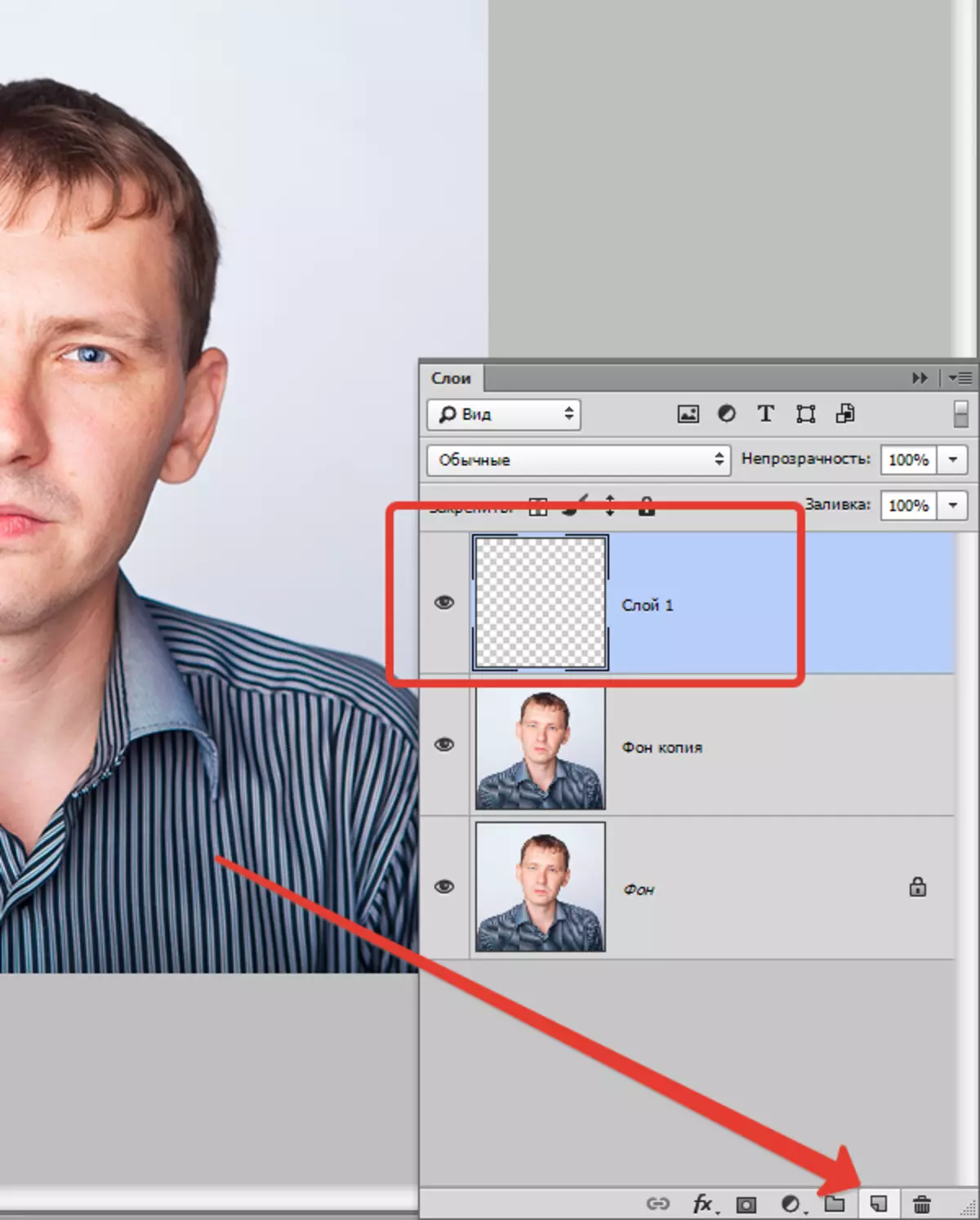
- Σε αυτό το στρώμα, πρέπει να δημιουργήσουμε μια στρογγυλή περιοχή χρησιμοποιώντας το εργαλείο "Οβάλ περιοχή" (Κάντε κλικ στο δεξί κλικ και επιλέξτε το κατάλληλο στοιχείο).

Με την επόμενη πλήρωση με οποιοδήποτε χρώμα.

Μετά την κατάργηση της επιλογής με συνδυασμό Ctrl + D. Η βάση είναι έτοιμη.
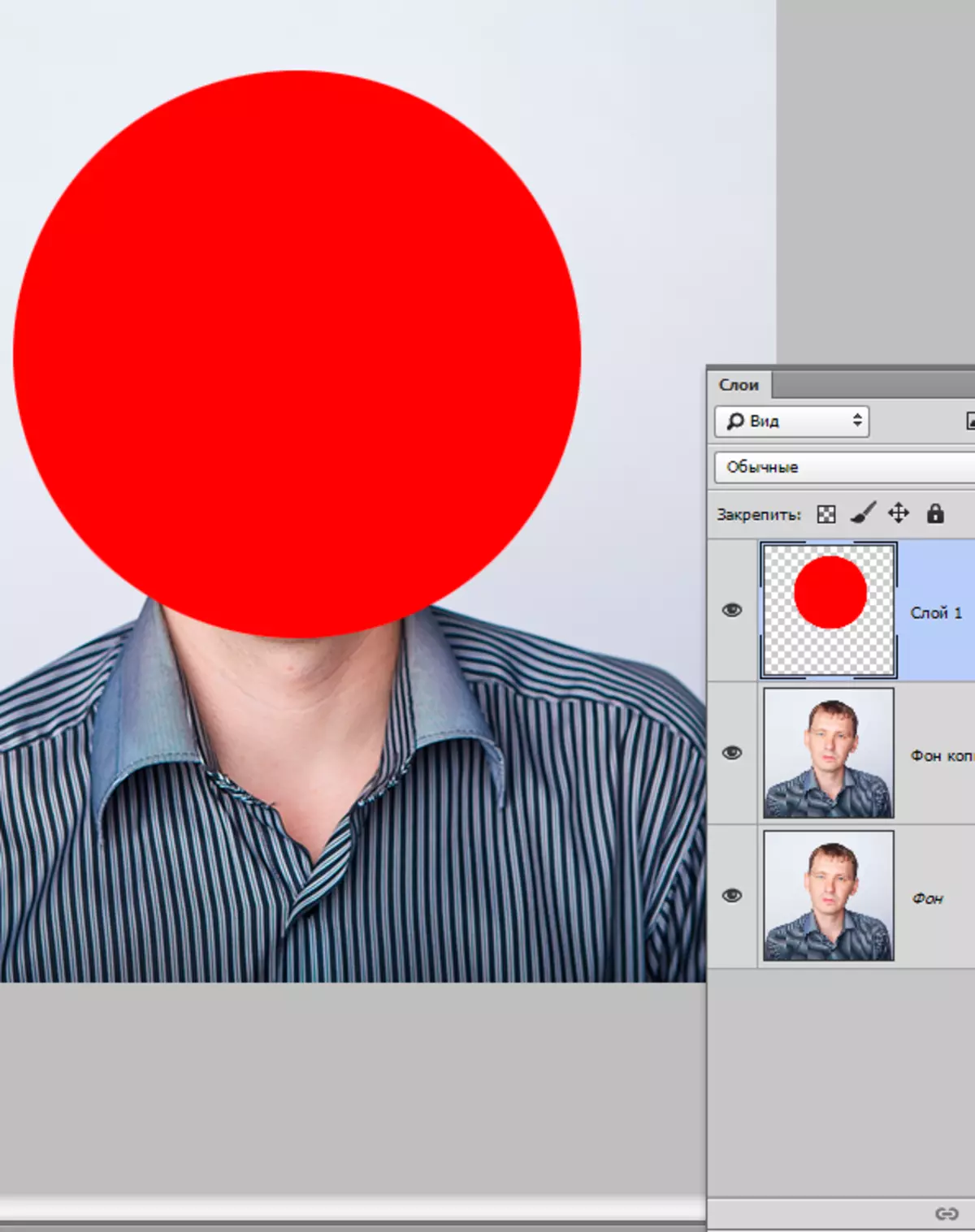
Μπορείτε επίσης να χρησιμοποιήσετε το εργαλείο "Ελλειψη" . Ellipse πρέπει να σχεδιάσει με ένα πλήκτρο πρύμνης Μετατόπιση..

Ρυθμίσεις εργαλείων:

Η δεύτερη επιλογή είναι προτιμότερη επειδή "Ελλειψη" Δημιουργεί μια φιγούρα φορέα, που δεν παραμορφώνεται κατά την κλιμάκωση.
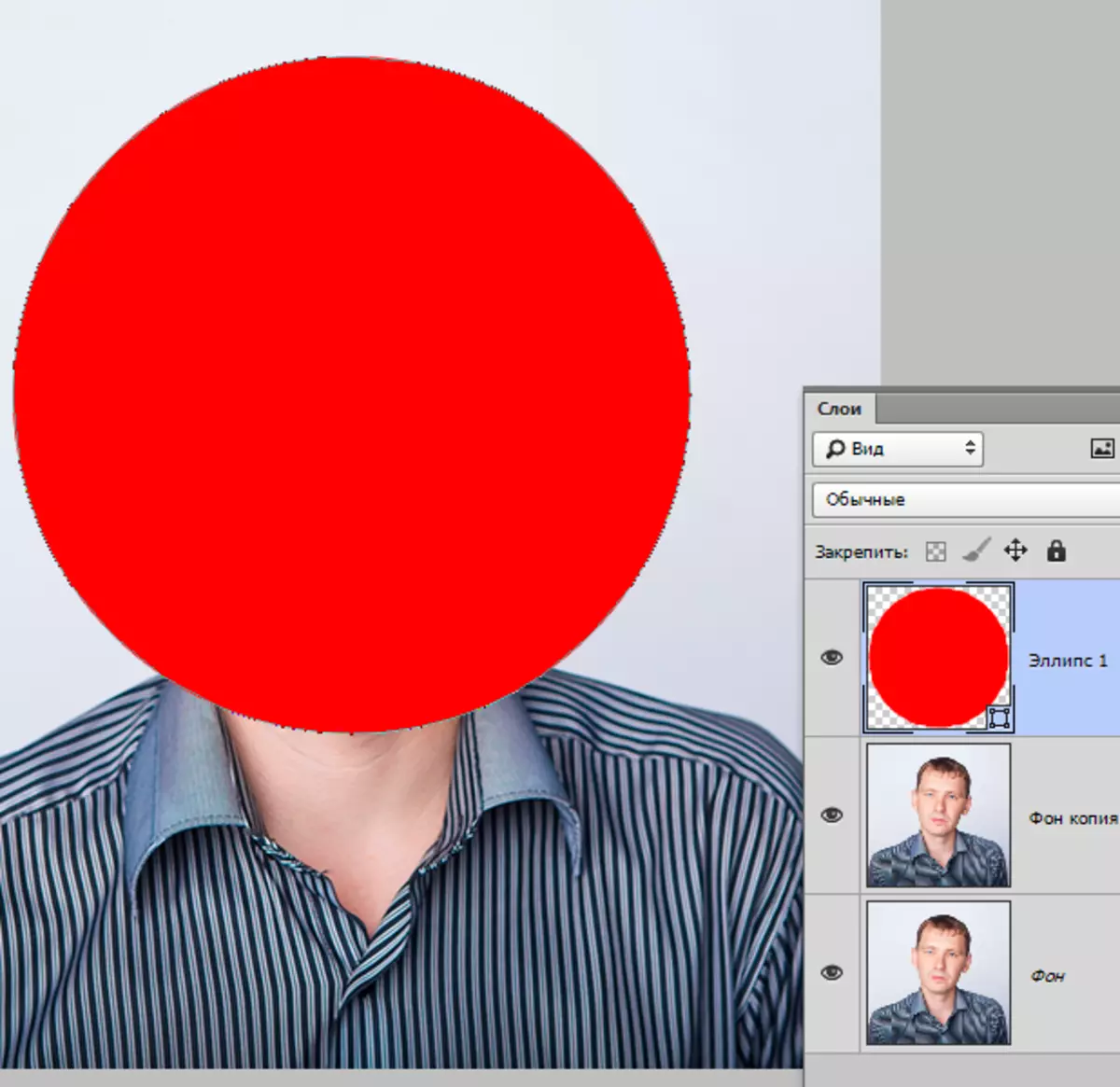
- Στη συνέχεια, πρέπει να σύρετε ένα αντίγραφο του στρώματος με την αρχική εικόνα στην κορυφή της παλέτας, έτσι ώστε να βρίσκεται πάνω από το στρογγυλό σχήμα.

- Στη συνέχεια πιέζοντας το κλειδί Alt. Και κάντε κλικ στο σύνορο μεταξύ των στρωμάτων. Ο δρομέας θα πάρει το σχήμα ενός τετραγώνου με ένα καμπύλο βέλος (στην έκδοση του προγράμματος μπορεί να υπάρχει άλλη μορφή, αλλά το αποτέλεσμα θα είναι το ίδιο). Η παλέτα των στρωμάτων θα πάρει αυτό το είδος:

- Με αυτή τη δράση, συνδέσαμε την εικόνα στο δημιουργημένο σχήμα μας. Τώρα αφαιρέστε την ορατότητα από το κάτω στρώμα και λαμβάνουμε το αποτέλεσμα, όπως στην πρώτη μέθοδο. Θα παραμείνει μόνο αρνήθηκε και να σώσει τη φωτογραφία.
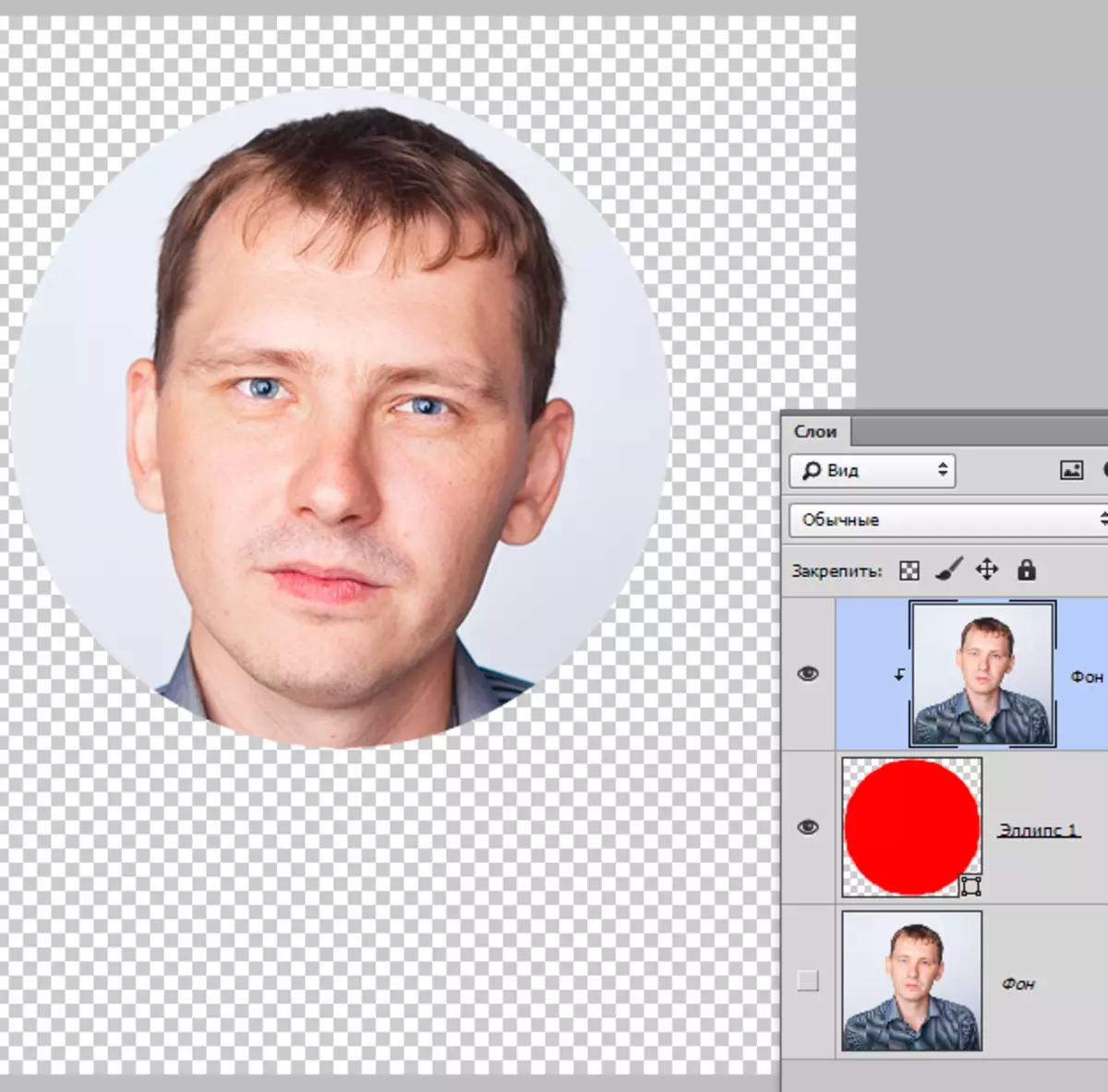
Και οι δύο μέθοδοι μπορούν να εφαρμοστούν ως ισοδύναμα, αλλά στη δεύτερη περίπτωση, μπορείτε να δημιουργήσετε αρκετές στρογγυλές φωτογραφίες του ίδιου μεγέθους χρησιμοποιώντας το τελικό σχήμα.
